Simak Cara Instalasi SAP Business One

Anisa Fitri Maulida
•
02 October 2023
•
2644
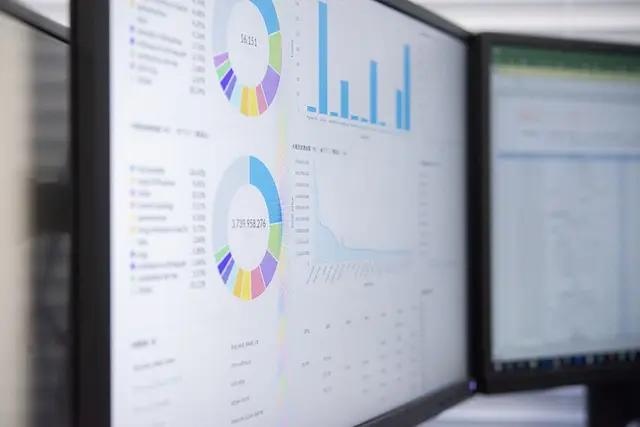
Saat ini, banyak perusahaan mengandalkan software Enterprise Resource Planning (ERP) untuk mengelola banyak data yang berkaitan dengan bisnis mereka. Salah satu ERP yang populer adalah SAP Business One. Dalam artikel ini, Anda akan mempelajari cara instalasi SAP Business One dengan mudah dan efisien.
Persiapan yang Perlu Dilakukan Sebelum Instalasi
Walaupun tidak termasuk ke dalam cara instalasi SAP Business One, tapi hal ini sangat penting untuk dilakukan. Yaitu, melakukan persiapan.
Hal tersebut dilakukan, agar terhindar dari kejadian yang tidak diinginkan pada proses instalasi berlangsung. Berikut adalah persiapannya:
Persyaratan Sistem
Sebelum Anda mulai menginstal SAP Business One, sangat penting untuk memastikan bahwa komputer atau server yang akan Anda gunakan memenuhi semua persyaratan sistem yang dibutuhkan oleh perangkat lunak ini. Beberapa dari persyaratan tersebut meliputi:
Sediakan RAM pada laptop atau PC minimal 4GB. Tapi, akan lebih baik jika memiliki RAM sebesar 8-32 GB
Sediakan Memori pada laptop atau PC minimal 5GB. Tapi, akan lebih lancar jika memiliki memori berkapasitas 15GB. Semakin besar tentu akan semakin lancar, mengingat software ini digunakan untuk menyimpan banyak data.
Pastikan jika jaringan tetap stabil pada saat proses instalasi dimulai. Hal tersebut diperlukan agar proses pemasangan tidak menghambat atau error.
Lisensi
Pastikan bahwa Anda telah memperoleh lisensi resmi untuk SAP Business One. Lisensi resmi bisa Anda dapatkan melalui mitra resmi SAP atau distributor resmi. Pastikan Anda memiliki nomor lisensi dan kode aktivasi yang valid sebelum memulai proses instalasi.
Database
Pilihlah database yang akan digunakan bersama dengan SAP Business One. Beberapa pilihan umum termasuk Microsoft SQL Server atau SAP HANA. Pastikan Anda telah mempersiapkan database sesuai dengan kebutuhan bisnis Anda sebelum SAP Business One diinstalasi
Izin dan Hak Akses.
Pastikan Anda memiliki izin dan hak akses yang diperlukan untuk menginstal perangkat lunak di komputer atau server yang akan digunakan.
Backup Data
Sobat MinDi pasti pernah dengar kata pepatah 'Mencegah lebih baik daripada mengobati', bukan? Nah, kata pepatah tersebut akan berlaku di sini.
Maksudnya, perlu Anda ketahui bahwa sesempurna apapun persiapannya. Kita tidak dapat mencegah lagi bila dalam proses pemasangan berlangsung, terjadi error yang berada di luar kendali.
Untuk memastikan bahwa seluruh data aman. Maka, akan lebih baik bila Anda melakukan backup data terlebih dahulu.
Cara Instalasi SAP Business One
Setelah persiapan selesai, Anda bisa memulai pemasangan SAP Business One dengan mengikuti langkah-langkah berikut:
1.Unduh Installer
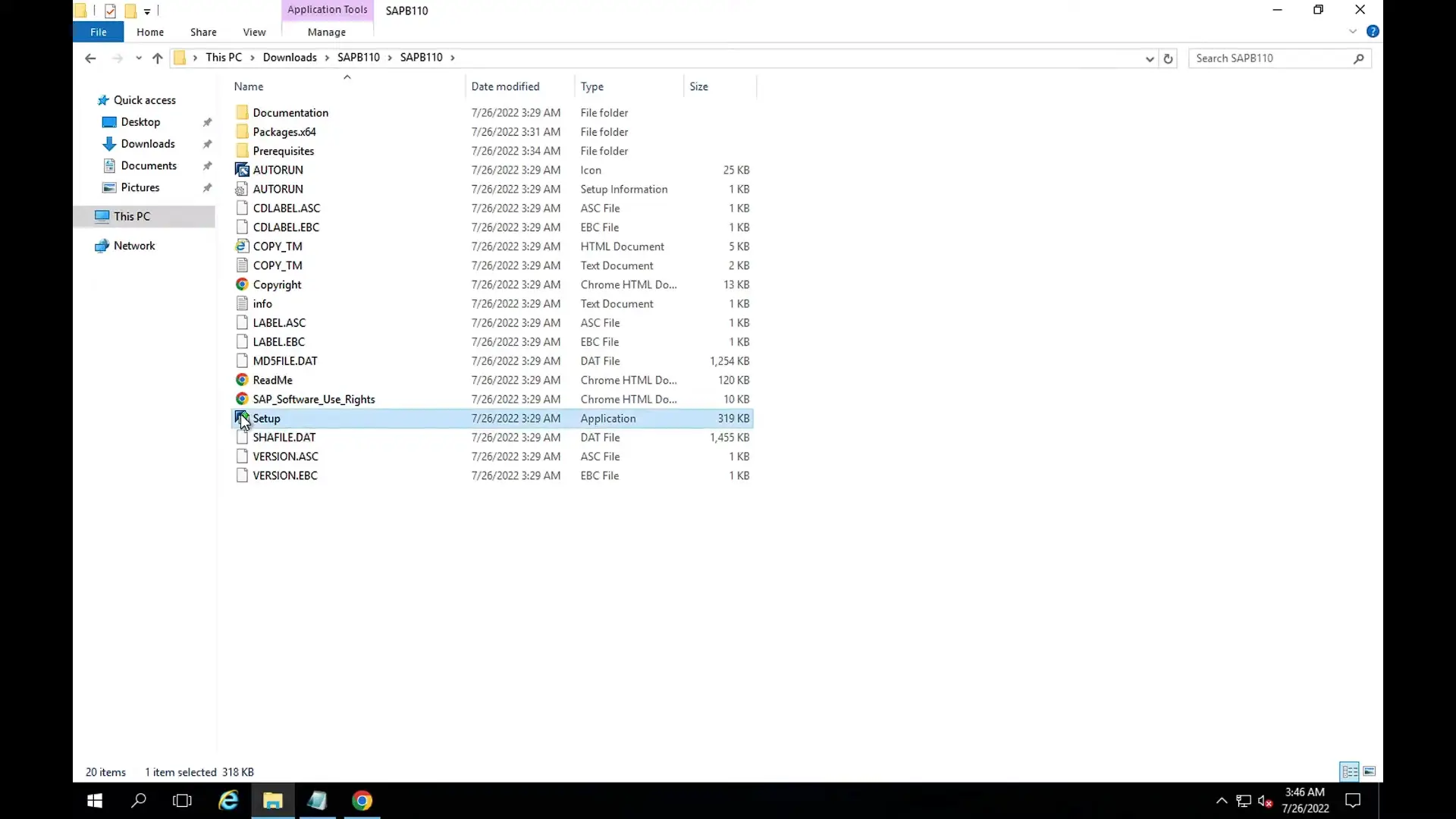
Untuk menemukan link installer, Anda bisa kunjungi situs web resmi SAP atau mitra resmi yang menyediakan installer SAP Business One. Pastikan Anda memilih versi yang sesuai dengan sistem operasi yang akan Anda gunakan.
Ekstrak File Installer
Setelah Anda mengunduh installer, ubah atau ekstrak file tersebut ke dalam folder yang telah Anda siapkan di komputer atau server Anda. Jika Anda melihat gambar di atas, itu adalah hasil dari installer yang sudah di ekstrak.
Mulai Instalasi
Buka folder tempat Anda mengekstrak installer dan cari file dengan ekstensi '.exe' atau '.msi'. Klik dua kali pada file tersebut atau klik kanan dan cari bacaan ‘Run as Administrator’ untuk memulai proses instalasi.
Ikuti Petunjuk Instalasi dan Masukan Password System Landscape Directory (SLD)
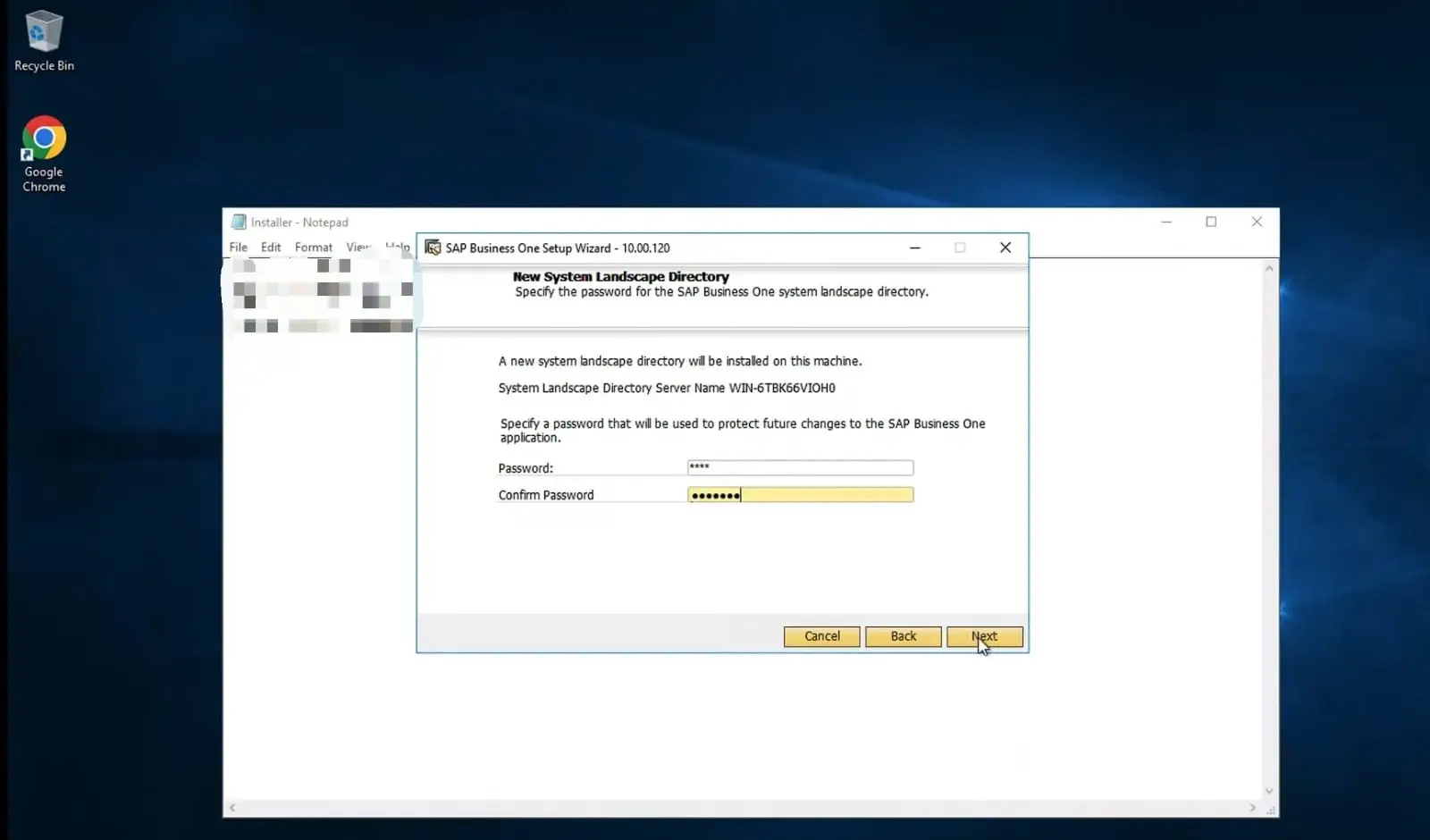
Ketika proses instalasi dimulai, Anda akan diberikan petunjuk yang harus diikuti dan Anda perlu memilih beberapa peraturan yang nantinya akan diminta oleh sistem. Salah satu langkah yang perlu Anda ikuti adalah memasukkan kode System Landscape Directory (SLD).
SLD sendiri adalah sistem yang berisi informasi tentang sistem, komponen, produk, dan versi yang digunakan oleh SAP Business One dan aplikasi lainnya. Jika kamu tidak punya password SLD, maka SAP Business One tidak bisa terbuka.
Masukan Informasi Database yang Digunakan
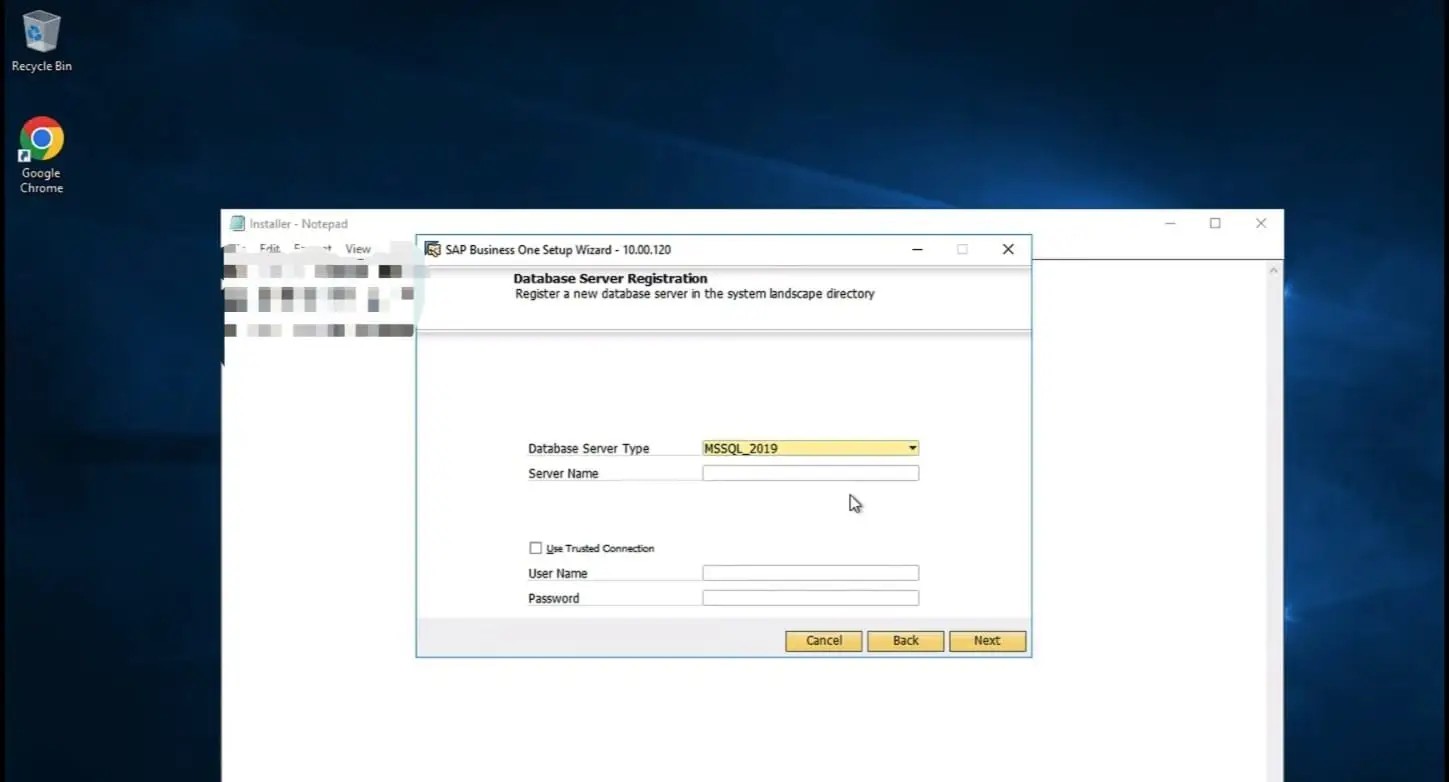
Masih ingatkah Anda untuk memilih database antara Microsoft SQL Server atau SAP HANA? Sebelum menggunakan SAP Business One, Anda akan diminta untuk memasukan informasi database yang digunakan.
Pilih Komponen yang Ingin Dipasang
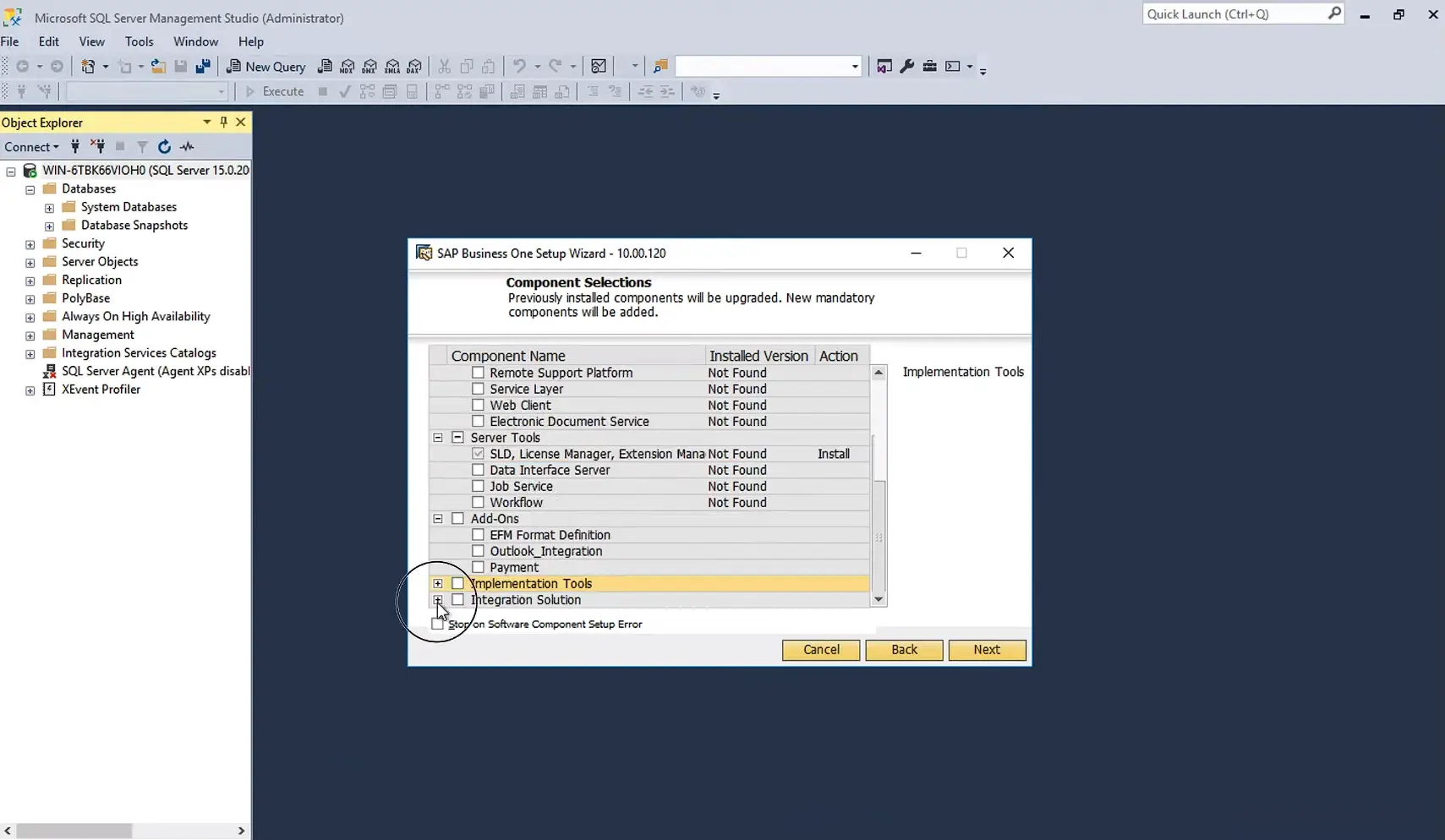
Anda dapat memilih untuk menginstal semua komponen yang disertakan atau hanya komponen tertentu sesuai dengan kebutuhan bisnis Anda. Pastikan untuk memilih opsi yang sesuai dengan kebutuhan Anda.
Perlu diingat bahwa semakin banyak Anda memilih komponen, maka proses pemasangan software ini akan semakin lama juga.
Instalasi Komponen yang Ingin Digunakan di Hardware
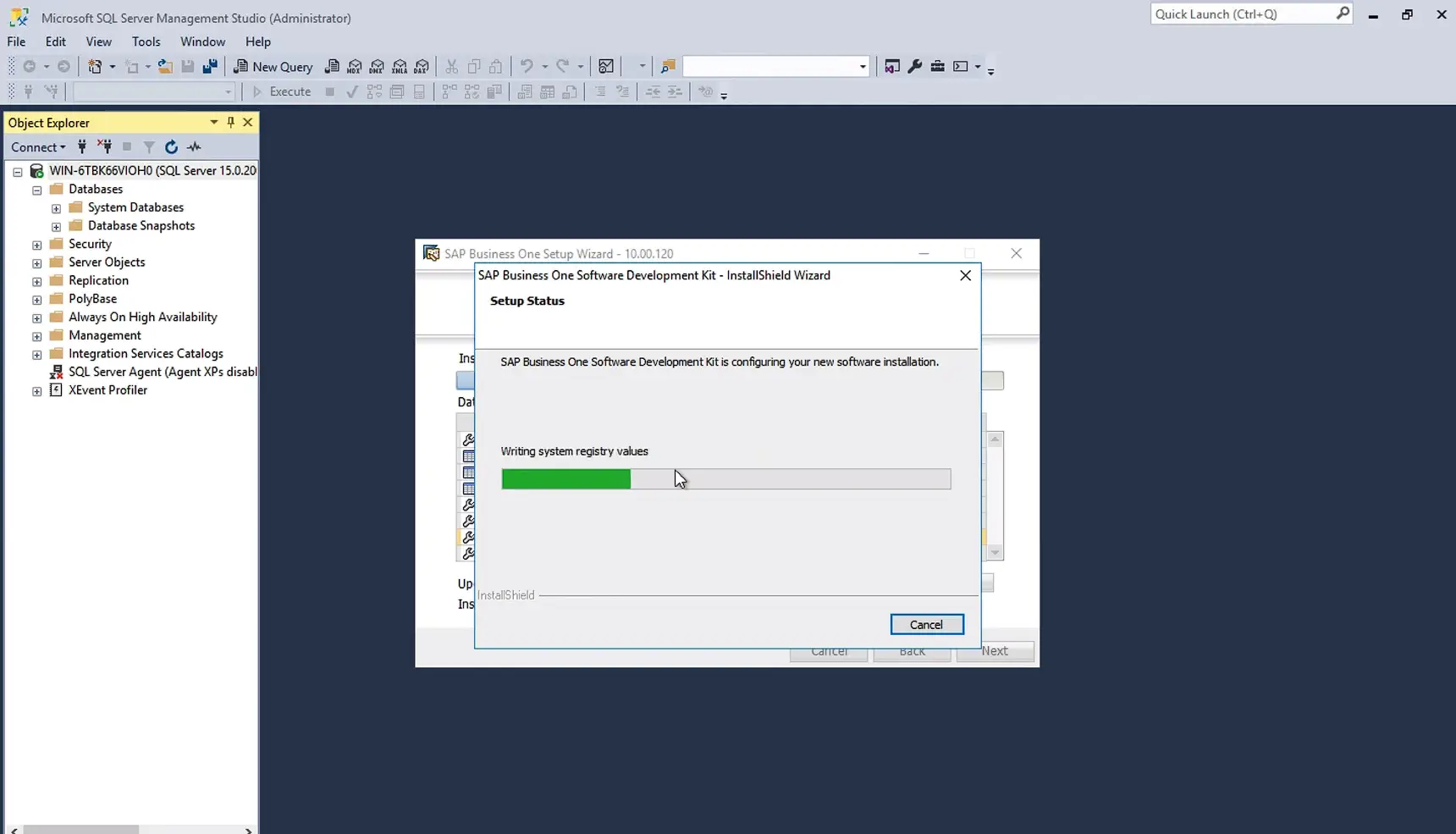
Sebelumnya, Anda hanya memasang komponen di SAP Business One dan database saja. Setelah itu, jangan lupa untuk instalasi komponen di hardware yang digunakan juga.
Tunggu Proses Instalasi Selesai
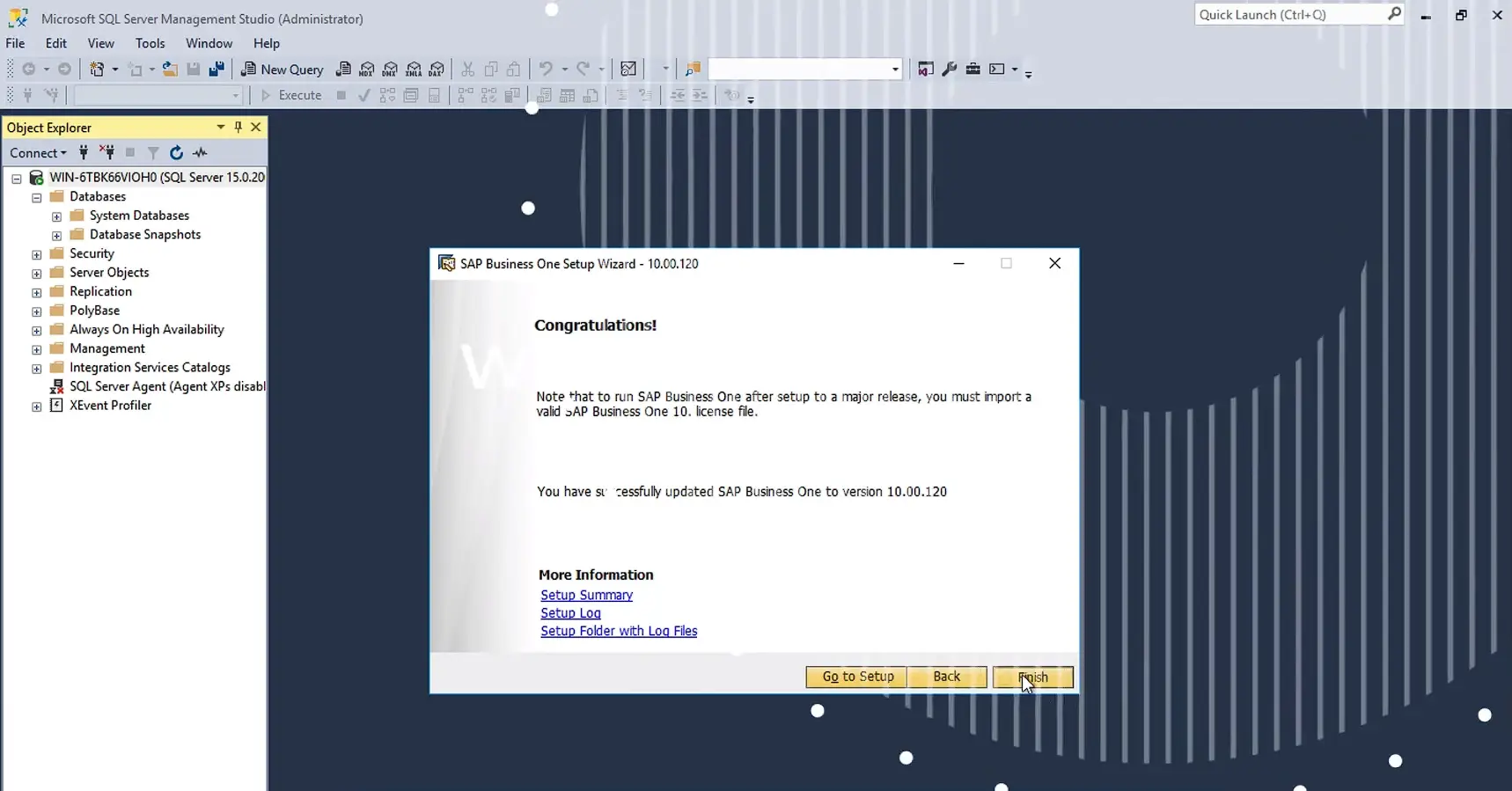
Anda hampir selesai! Setelah semua telah dipersiapkan, Anda tinggal menunggu proses intasi selesai. Instalasi ini bisa memakan waktu lebih dari 30 menit, kecepatannya tetap bergantung pada berapa komponen yang di instalisasi dan kecepatan internet.
Gambar di atas menunjukan bahwa SAP Business One sudah bisa digunakan.
Uji Coba Aplikasi
Cara instal SAP Business One sebenarnya berakhir di sini. Tapi, akan lebih baik jika Anda segera melakukan uji coba untuk memastikan bahwa software berjalan lancar.
Jika Anda menemukan adanya kerusakan, lebih baik segera hubungi vendor resmi atau hubungi tim yang ahli dalam mengoperasikan SAP Business One.
Bila Anda mengikuti kelas Corporate Training dari dibimbing.id, Anda akan dibimbing dan diawasi secara langsung oleh mentor yang telah berpengalaman.
Tidak hanya itu, Anda dan rekan kerja akan mendapatkan ilmu mengenai SAP Business One dan beragam produk SAP lainnya.
Konfigurasi Awal dan Pengaturan Dasar

Sama seperti persiapan, pembahasan ini juga tidak terlalu berkaitan dengan cara instalasi SAP Business One. Melainkan, tahap awal setelah instalasi berhasil untuk memastikan bahwa software siap digunakan dan disesuaikan dengan kebutuhan bisnis Anda.
Berikut adalah beberapa aspek penting dalam konfigurasi awal:
1.Pengaturan Perusahaan
Anda perlu menambahkan informasi dasar perusahaan Anda. Beberapa informasi yang bisa ditambahkan adalah nama perusahaan, alamat, nomor kontak, dan rincian perpajakan jika diperlukan.
Informasi ini akan ditampilkan dalam dokumen dan transaksi bisnis yang dihasilkan oleh SAP Business One.
Pengaturan Akun Pengguna
Anda dapat membuat akun pengguna untuk setiap orang yang akan menggunakan SAP Business One. Pastikan untuk menentukan peran dan hak akses yang sesuai untuk masing-masing pengguna, supaya data tetap aman dan proses bisnis semakin efisien.
Preferensi Pengguna
Tidak dapat dipungkiri, bahwa perusahaan yang maju merupakan perusahaan dengan karyawan yang memiliki satu visi. Tapi, bukan berarti setiap karyawan memiliki satu kesamaan.
Setiap pengguna pasti punya preferensi yang berbeda pada saat menggunakan SAP Business One. Beberapa preferensi yang mungkin berbeda adalah preferensi pada pengaturan bahasa, format tanggal, dan preferensi tampilan. Pastikan setiap pengguna mengkonfigurasi preferensinya sesuai dengan kebutuhan mereka.
Membuat Format Formulir dan Laporan
SAP Business One memberikan kebebasan pada pengguna untuk membuat formulir dan laporan bisnisnya sendiri. Anda dapat menyesuaikan tampilan dokumen seperti faktur, penawaran, dan laporan keuangan sesuai dengan citra perusahaan Anda.
Baca Juga: Pengertian dan Jenis-jenis File Server yang Perlu Kamu Tahu!
Memasang SAP Business One adalah langkah cerdas dalam mengoptimalkan manajemen bisnis Anda. Dengan mengikuti panduan "cara instalasi SAP," Anda telah membuka pintu untuk masa depan perusahaan yang lebih cerah dengan bantuan SAP.
Tidak hanya SAP Business One, SAP sendiri memiliki beragam produk yang memiliki fungsi yang tidak kalah luar biasanya. Bagi Anda yang penasaran dengan cara kerja dan bagaimana produk SAP lainnya bisa memberi solusi pada suatu bisnis, Anda bisa mengikuti kelas bersertifikat internasional seperti Corporate Training dari dibimbing.id.
Dengan mentor yang berpengalaman, Anda berkesempatan untuk membuat strategi bisnis yang lebih hebat lagi dengan bantuan SAP. Tunggu apa lagi, raih kesuksesan dalam berbisnis dengan daftar kelas sekarang!
Tags





